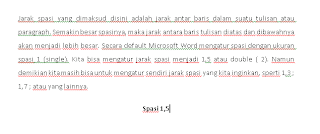takengon adalah nama dari kota kecil yang berada di dataran tinggi gayo tepatnya di kabupaten aceh tengah, penduduk dari kota takengon ini terkenal keramahan dan kesopanan, ramah dan sopan seakan sudah menjadi budaya di sini, mungkin itu berkat orang-orang terdahulu yang telah menerapkan demikian.
penghasilan terbesar dari kota ini adalah kopi gayo yang memiliki ciri khas berbeda dengan kopi lainnya.
di atas adalah sekedar informasi seputaran daerah kelahiran saya,takengon.
untuk yang belum pernah merasakan kenikmatan kopi gayo, segeralah mencoba sebelum kehabisan hahaha..
oke, sepertinya acara kita sudah bisa di mulai..
untuk hari ini tepatnya hari senin tanggal 01 oktober 2012 kita akan membahas tentang bagaimana cara membuat form
pendaftaran secara online dengan menggunakan script PHP dan juga mysql untuk Databasenya..
cara membuat form pendaftaran mahasiswa ini masih sangat tergolong kacau haha..
kenapa saya bilang kacau, ya mungkin karena aplikasi yang akan saya bagikan ini masih jauh dari kesempurnaan, jadi saya minta pada rekan-rekan sekalian untuk dapat mengembangkan lebih mantap lagi..
karena dengan menyempurnakan aplikasi ini akan banyak sekolah-sekolah ataupun tempat perkuliahan yang sangat membutuhkan aplikasi ini, karena di jamin dengan aplikasi ini akan sangat mempermudah kerja akademik.
oke, untuk mempersingkat mukaddimah ini sepertinya kita mulai saja acara ini hehe..
nah cara membuat form pendaftaran siswa/mahasiswa secara online dengan php ini adalah sebagai berikut ini :
untuk yang pertama kali, silahkan buka text editor anda ...
kemudian...
copy script di bawah ini ..
<html>
<head><title>Form Pendaftaran Mahasiswa Baru</title>
</head>
<body>
<a href=http://www.facebook.com/miez.dehard?ref=tn_tnmn>
<img src="FTIUGP.jpg" width=80></a></td></tr>
<form action="insert.php" method="POST">
<table border='1' width='35%' cellpadding='2' cellspacing='2' align='center' bgcolor="#FFFFF">
<caption><h2>Formulir Pendaftaran Mahasiswa Baru</h2></caption></td></tr>
<tr><td><b>Nama</b></td><td><input type="text" name="nama" size="30" maxlength="50"/></td></tr>
<tr><td><b>Jenis Kelamin</b></td><td><input type="radio" name="jenis_kelamin" value="pria"/><label for="jenis_kelamin">Pria</label>
<input type="radio" name="jenis_kelamin" value="wanita"/><label for="jenis_kelamin">Wanita</label>
</td></tr>
<tr><td><b>Status</b></td><td>
<select name="status">
<option value="Pilih Status Anda">Pilih Status Anda</option>
<option value="menikah">Menikah</option>
<option value="single">Single</option>
</select>
</td></tr>
<tr><td><b>Lulusan Sekolah<b/></td><td><input type="text" name="sekolah" size="30" maxlength="50"/></td></tr>
<tr><td><b>Tahun Ajaran</b></td><td><select name="tahun_ajaran">
<option>Pilih Tahun Ajaran</option>
<option value="1995">1995</option>
<option value="1996">1996</option>
<option value="1997">1997</option>
<option value="1998">1998</option>
<option value="1999">1999</option>
<option value="2000">2000</option>
<option value="2001">2001</option>
<option value="2002">2002</option>
<option value="2003">2003</option>
<option value="2004">2004</option>
<option value="2005">2005</option>
<option value="2006">2006</option>
<option value="2007">2007</option>
<option value="2008">2008</option>
<option value="2009">2009</option>
<option value="2010">2010</option>
</select></td></tr>
<tr><td><b>Pekerjaan</b></td><td><input type="text" name="pekerjaan" size="30" maxlength="50"/></td></tr>
<tr><td><b>Alamat</b></td><td><textarea name="alamat" cols="30" rows="4"></textarea></td></tr>
<tr><td><b>Kelurahan</b></td><td><input type="text" name="kelurahan" size="30" maxlength="50"/></td></tr>
<tr><td><b>Kecamatan</b></td><td><input type="text" name="kecamatan" size="30" maxlength="50"/></td></tr>
<tr><td><b>Kota</b></td><td><input type="text" name="kota" size="30" maxlength="50"/></td></tr>
<tr><td><b>Provinsi<b></td><td>
<select name="provinsi">
<option value="Pilih Provinsi Anda">Pilih Provinsi Anda</option>
<option value="Bali">Bali</option>
<option value="Bangka Belitung">Bangka Belitung</option>
<option value="Banten">Banten</option>
<option value="Bengkulu">Bengkulu</option>
<option value="Gorontalo">Gorontalo</option>
<option value="Irian Jaya Barat">Irian Jaya Barat</option>
<option value="Jabotabekdecipsawcib">Jabotabekdecipsawcib</option>
<option value="Jambi">Jambi</option>
<option value="Jawa Barat">Jawa Barat</option>
<option value="Jawa Tengah">Jawa Tengah</option>
<option value="Jawa Timur">Jawa Timur</option>
<option value="Kalimantan Barat">Kalimantan Barat</option>
<option value="Kalimantan Selatan">Kalimantan Selatan</option>
<option value="Kalimantan Tengah">Kalimantan Tengah</option>
<option value="Kalimantan Timur">Kalimantan Timur</option>
<option value="Kepulauan Riau">Kepulauan Riau</option>
<option value="Lampung">Lampung</option>
<option value="Lokasi Lain-lain">Lokasi Lain-lain</option>
<option value="Maluku">Maluku</option>
<option value="Maluku Utara">Maluku Utara</option>
<option value="Nangroe Aceh Darussalam">Nangroe Aceh Darussalam</option>
<option value="Nusa Tenggara Barat">Nusa Tenggara Barat</option>
<option value="Nusa Tenggara Timur">Nusa Tenggara Timur</option>
<option value="Papua">Papua</option>
<option value="Riau">Riau</option>
<option value="Sulawesi Barat">Sulawesi Barat</option>
<option value="Sulawesi Selatan">Sulawesi Selatan</option>
<option value="Sulawesi Tengah">Sulawesi Tengah</option>
<option value="Sulawesi Tenggara">Sulawesi Tenggara</option>
<option value="Sulawesi Utara">Sulawesi Utara</option>
<option value="Sumatera Barat">Sumatera Barat</option>
<option value="Sumatera Selatan">Sumatera Selatan</option>
<option value="Sumatera Utara">Sumatera Utara</option>
<option value="Yogyakarta">Yogyakarta</option>
</select></td></tr>
<tr><td><b>No Telepon</b></td><td><input type="text" name="telepon" size="30" maxlength="50"/></td></tr>
<tr><td></td><td><input type="submit" name="kirim" value="Daftar!"/>
<label>
<input type="reset" name="Reset" id="button" value="Batal">
</label></td></tr>
</table>
<p align="center"><a href="lihatdata.php"><strong>Lihat Data </strong></a></p>
<p align="center"><a href="miswansyah/login.php"><strong>login </strong></a></p>
</form>
dikembangkan oleh mahasiswa <a href=http://miswanphp.blogspot.com>FTIUGP</a>
</body>
</html>
simpan dengan nama index.html
selanjutnya buka lagi text editor nya..
segera copy lagi script di bawah..
<?php
include "koneksi.php";
$tanggal_daftar = date("Y-n-d");
$nama = $_POST['nama'];
$jenis_kelamin = $_POST['jenis_kelamin'];
$status = $_POST['status'];
$sekolah = $_POST['sekolah'];
$tahun_ajaran = $_POST['tahun_ajaran'];
$pekerjaan = $_POST['pekerjaan'];
$alamat = $_POST['alamat'];
$kelurahan = $_POST['kelurahan'];
$kecamatan = $_POST['kecamatan'];
$kota = $_POST['kota'];
$provinsi = $_POST['provinsi'];
$telepon = $_POST['telepon'];
$query_insert = "insert into tbl_daftar_mahasiswa(tanggal_daftar, nama_pendaftar, jns_kelamin, status, lulusan_sekolah,
tahun_ajaran, pekerjaan, alamat, kelurahan, kecamatan, kota, provinsi, telp)
values('$tanggal_daftar', '$nama', '$jenis_kelamin', '$status', '$sekolah',
'$tahun_ajaran', '$pekerjaan', '$alamat', '$kelurahan','$kecamatan', '$kota',
'$provinsi','$telepon');";
$insert = mysql_query($query_insert);
if($insert)
{
include("redirectview.php");
} else
{
echo "Gagal update ... ";
echo "<META HTTP-EQUIV=Refresh CONTENT='2; URL=lihatdata.php'>";
} ?>simpan dengan nama insert.php
buka lagi text editor anda ..
copy lagi..
<?php include "koneksi.php"; $select = "select * from tbl_daftar_mahasiswa order by id_daftar desc"; $select_query = mysql_query($select); ?><html> <head> <title>Lihat Data</title> </head> <body> <table style="font-size:11px;font-family:'arial';text-align:center;" border='1' width="80%" align='center' > <caption><h1>Daftar Calon Mahasiswa Baru</h1></caption> <tr><th>No</th><th>Tanggal</th><th>Nama</th><th>Jenis Kelamin</th><th>Status</th><th>Lulusan</th><th>Tahun</th> <th>Pekerjaan</th><th>Alamat</th><th>Kelurahan</th><th>Kecamatan</th><th>Kota</th><th>Provinsi</th><th>Telepon</th> <?php while($select_result = mysql_fetch_array($select_query)) { $id = $select_result['id_daftar'] ; $tanggaldaftar = $select_result['tanggal_daftar'] ; $nama = $select_result['nama_pendaftar'] ; $jeniskelamin = $select_result['jns_kelamin'] ; $status = $select_result['status'] ; $lulusan = $select_result['lulusan_sekolah'] ; $tahunajaran = $select_result['tahun_ajaran'] ; $pekerjaan = $select_result['pekerjaan'] ; $alamat = $select_result['alamat'] ; $kelurahan = $select_result['kelurahan'] ; $kecamatan = $select_result['kecamatan'] ; $kota = $select_result['kota'] ; $provinsi = $select_result['provinsi'] ; $telepon = $select_result['telp'] ;
echo "<tr><td>$id</td><td>$tanggaldaftar</td><td>$nama</td><td>$jeniskelamin</td><td>$status</td><td>$lulusan</td> <td>$tahunajaran</td><td>$pekerjaan</td><td>$alamat</td><td>$kelurahan</td><td>$kecamatan</td><td>$kota</td> <td>$provinsi</td><td>$telepon</td> </tr>"; } ?> </table> <center> <p> <input type="button" value="Input Data" onClick="window.location.href='index.html'"> </p> <form name="form1" method="POST" action="cari.php"> <p>Masukan berdasarkan No. Telp : <input name="telepon" type="text" id="telepon"> <input type="submit" name="Submit" value="Cari"> </p> </form></p> </center></p>dikembangkan oleh mahasiswa <a href=http://miswanphp.blogspot.com>FTIUGP</a> </body> </html>simpan dengan nama lihatdata.php
untuk koneksinya..
copy script di bawah ..
<?php
$host = "localhost";
$username = "root";
$password = "1";
$database = "daftar";
$koneksi = mysql_connect($host, $username, $password);
$pilihdatabase = mysql_select_db($database, $koneksi);
// if ($pilihdatabase) echo"Berhasil";
// else echo "Gagal Koneksi";
?>
simpan dengan nama koneksi.php
nah, untuk isi tabel dari pada mysql nya..
silakan copykan script berikut ini ..
-- phpMyAdmin SQL Dump
-- version 2.11.4
-- http://www.phpmyadmin.net
--
-- Host: localhost
-- Generation Time: Jan 24, 2011 at 10:45 PM
-- Server version: 5.0.51
-- PHP Version: 5.2.5
SET SQL_MODE="NO_AUTO_VALUE_ON_ZERO";
--
-- Database: `mahasiswa_db`
--
-- --------------------------------------------------------
--
-- Table structure for table `tbl_daftar_mahasiswa`
--
CREATE TABLE IF NOT EXISTS `tbl_daftar_mahasiswa` (
`id_daftar` int(10) NOT NULL auto_increment,
`tanggal_daftar` date default NULL,
`nama_pendaftar` varchar(75) default NULL,
`jns_kelamin` varchar(15) default NULL,
`status` varchar(20) default NULL,
`lulusan_sekolah` varchar(20) default NULL,
`tahun_ajaran` int(6) default NULL,
`pekerjaan` varchar(125) default NULL,
`alamat` varchar(150) default NULL,
`kelurahan` varchar(75) default NULL,
`kecamatan` varchar(75) default NULL,
`kota` varchar(75) default NULL,
`provinsi` varchar(75) default NULL,
`telp` varchar(20) NOT NULL default '',
PRIMARY KEY (`id_daftar`)
) ENGINE=MyISAM DEFAULT CHARSET=utf8 AUTO_INCREMENT=1 ;
--
-- Dumping data for table `tbl_daftar_mahasiswa`
--
simpan dengan nama mahasiswa.sql ..
simpan semua file di atas kedalam 1 folder dengan pendaftaran ..
nah, bagaimana?
tidak terlalu sulitkan?
hahaha..
timbul lagi pertanyaan, apakah tidak ada admin nya yang mengelola kegiatan pada aplikasi ini?????
o...
ada dong..
untuk rekan-rekan sekalian saya persilahkan untuk mendownload script lengkap untuk form pendaftaran mahasiswa/siswa secara online dengan PHP dan MYSQL..
pada script yang akan rekan download sudah memiliki admin yang mengatur kegiatan pada aplikasi ini hehe..
tapi sekali lagi saya beritahukan kepada rekan-rekan sekalian, aplikasi ini masih sangat,sangat,sangat jauh dari kesempurnaan.
silahkan download script pendaftaran secara online dengan PHP secara gratis.tis,tis..
silahkan download di
siniuntuk login silahkan isi user ID : miswansyah
dan untuk password : miswansyah ..
aplikasi yang sudah jadi sudah di lengkapi dengan print data mahasiswa yang telah terdaftar juga tampilan yang sudah saya kasih bumbu cssnya..pokoknya siap pakailah..
demikian lah yang dapat saya sampaikan..
lebih dan kurang saya mohon maaf..
hehehe..
semoga bermanfaat,
hidup open source!!!!